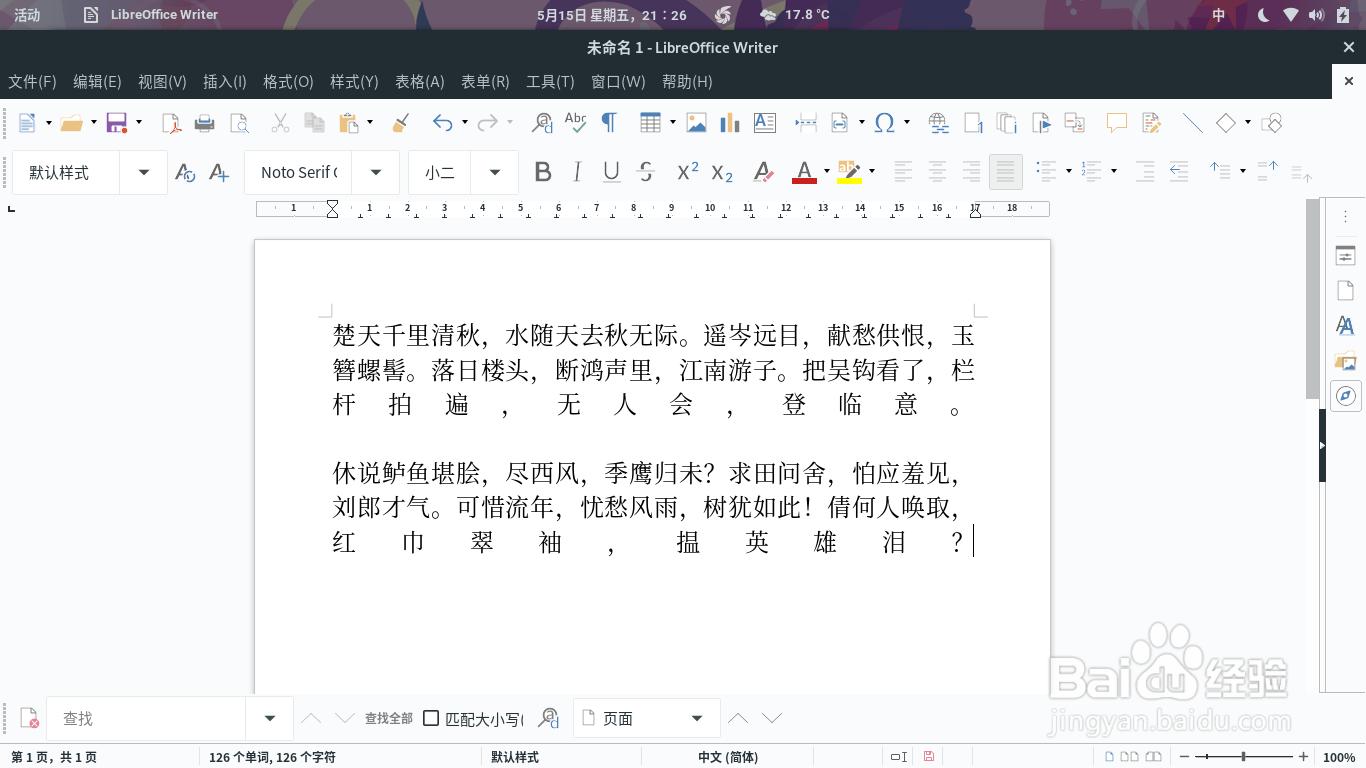1、打开LibreOffice Writer,这是它的主界面。
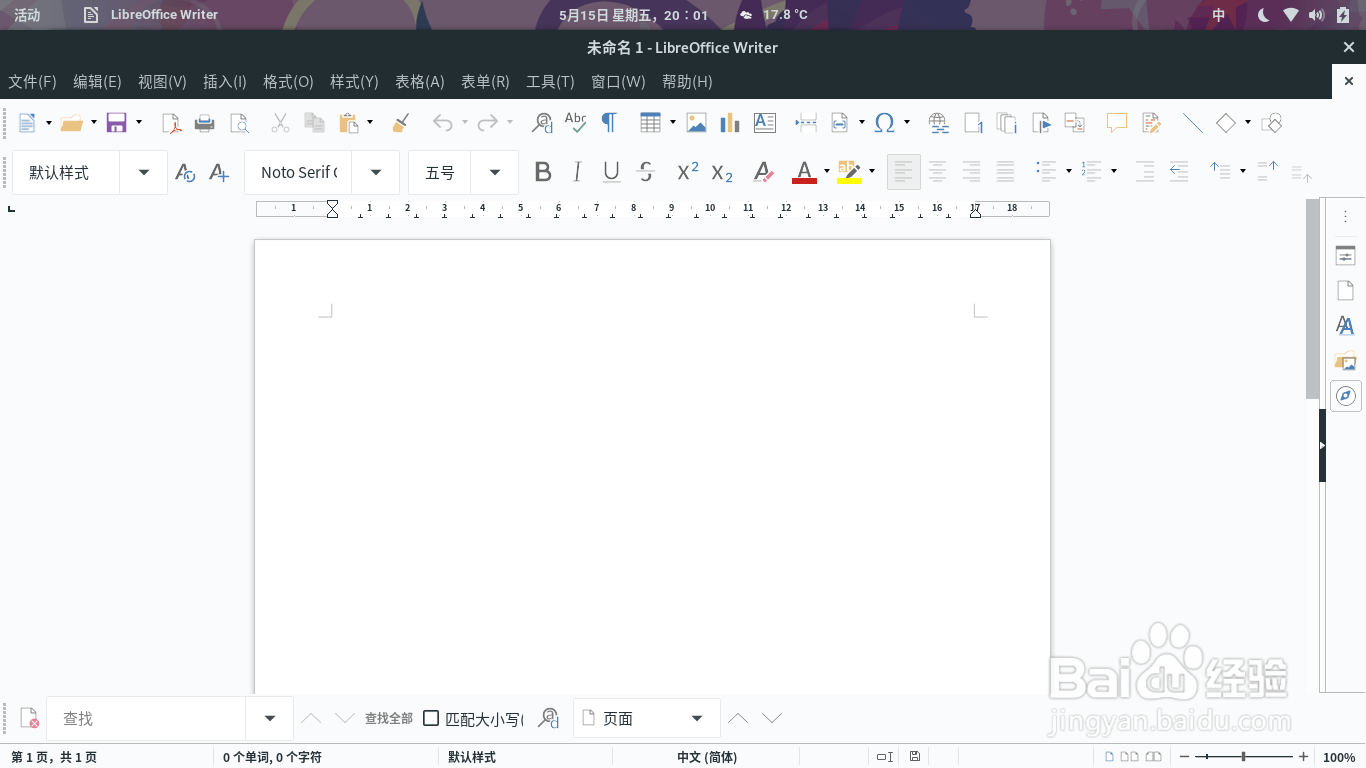
2、接着让我们来看一下“两端对齐”和“分散对齐”的区别。两者相同之处是,如果一行是满的,则都会与两侧边线对齐;不同之处是,如果一行未满,则两端对齐会向左对齐,而分散对齐会依然向两侧边线对齐,中间用空白填充。图中是两者的效果。第一段是两端对齐的效果,第二段是分散对齐的效果。

3、现在进入正题。要设定某个段落为分散对齐,需要先选定它。
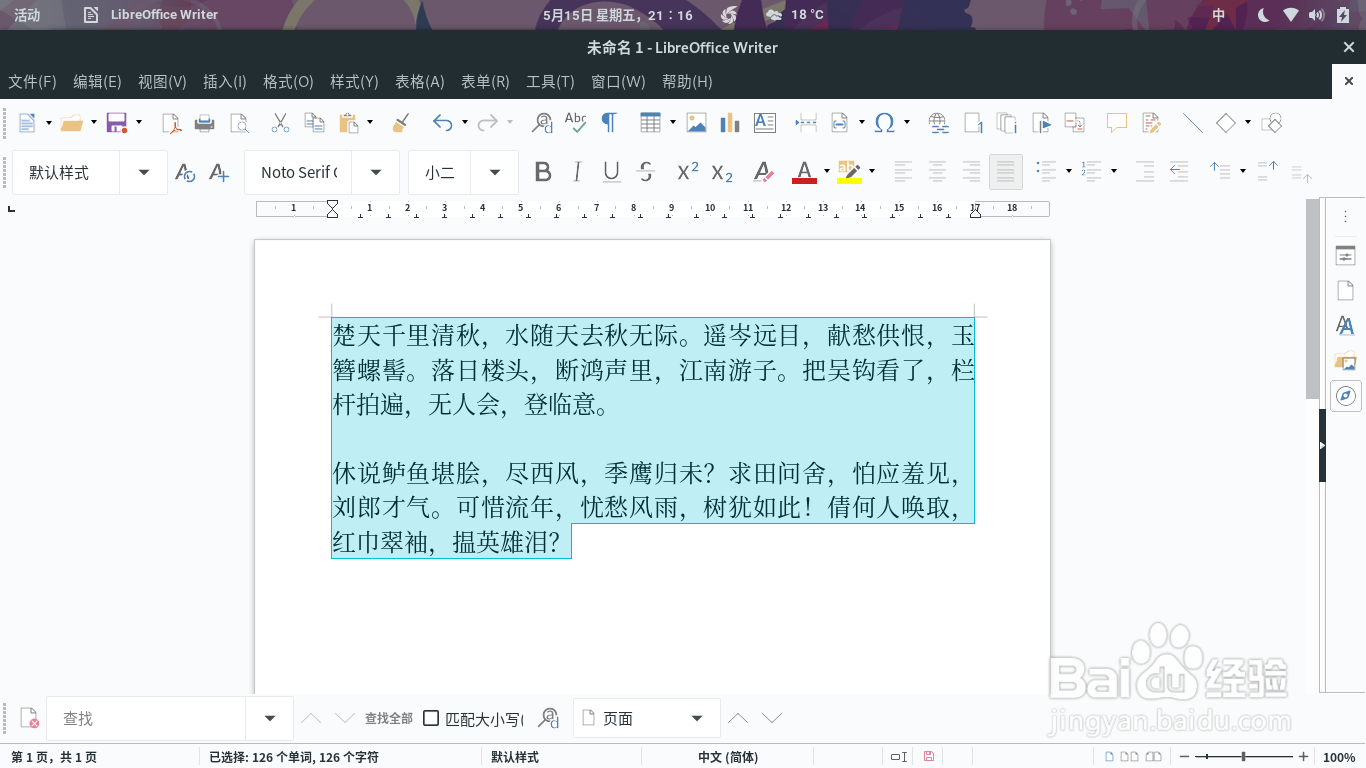
4、然后在相应选定的区域右键,打开菜单,依次点击“段落”、“段落”。
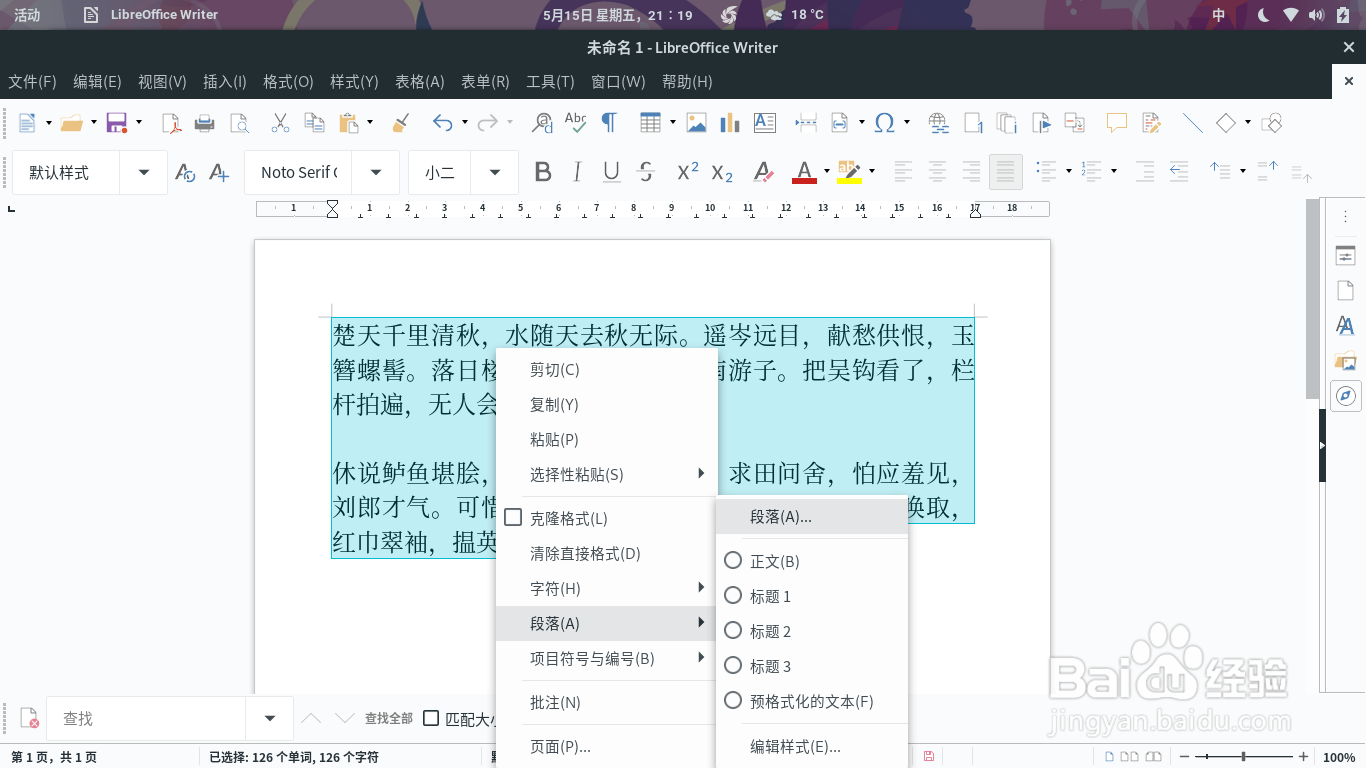
5、进入“段落”设定窗口,选择“两端对齐”,在“最后一行”的下拉菜单中选择“两端对齐”,这样就和微软Office、WPS等办公软件中的分散对齐效果一样了。

6、这是设定后的效果。因为分散对齐的风格容易显得不协调,因此适用分散对齐的场合不多。我个人觉得LibreOffice把它整合入两端对齐的决策是合理的。分散对齐比较适用于表格。